首先现在有一段简单C++代码(文件名为demo.cpp),其用于计算a*b两个参数的值,且demo.cpp文件的位于
D:实验台C++杂项目录下
#include<iostream>
using namespace std;
int main()
{
int a,b;
while(cin>>a>>b)
{
cout<<a<<"*"<<b<<"="<<a*b<<endl;
}
return 0;
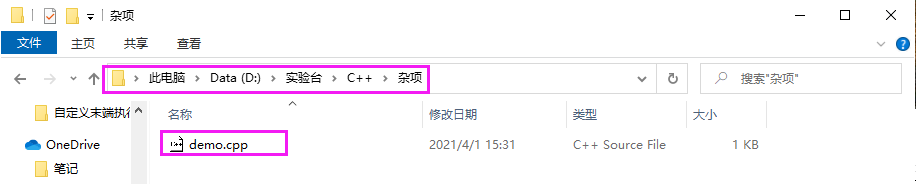
命令行程序的调用:
我们的运行环境是在WINDOWS下,在此环境我们如果想调用命令行编译程序,需要如下操作:
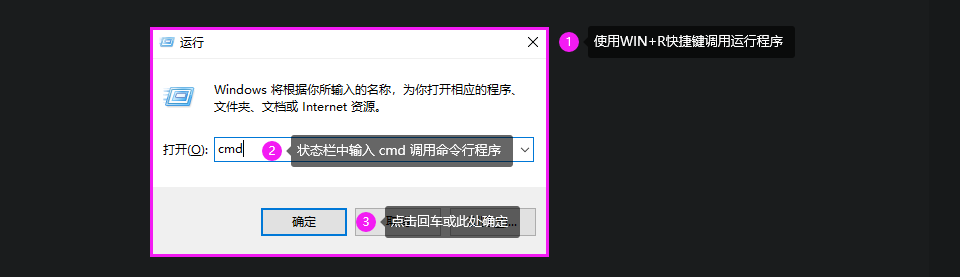

更改CMD程序访问文件默认地址
由于CMD访问文件的路径默认为C:UsersIDAHO BROOKLYN>而我们的乘法程序demo.cpp位于
D:实验台C++杂项目录下,此时我们需要更改CMD程序访问文件的路径为D盘区
首先使用D:指令指定该文件所在路径的盘区(D盘)

设置访问文件路径地址
此时我们已经可以在D盘内查找相关程序进行调用,但此时只确定了程序所在的盘名,没有确定文件具体的路径,此时我们需要使用CD命令输入文件在D盘区下的相对路径进行盘内文件路径的查找
使用CD(Change Directory)指令切换路径,可以通过在后面添加接驱动器符号,完整路径和相对路径来实现路径的转换,具体形式如下:
CD D:实验台C++杂项

关于路径切换指令:
cd/:回到根目录
cd..:回到上一层目录
cd [在盘区下相对路径]:进入任一目录
cd/?:显示cd帮助及用法
文件的链接和编译
我们使用g++指令来链接和编译指定的文件,具体形式为:
编译文件为默认可执行文件(编译出的可执行文件默认命名为a.exe)
g++ 待编译文件名.待编译文件后缀名

demo.cpp文件经g++指令编译后,会生成一个默认命名为a.exe的可执行文件到文件所在目录中
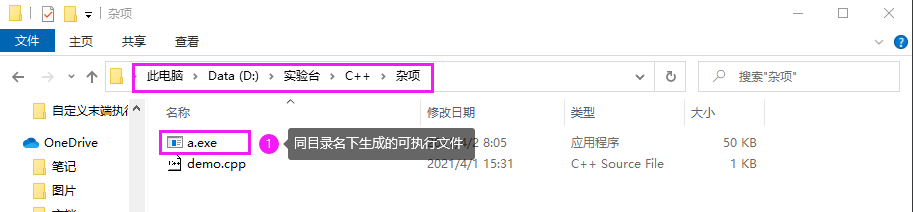
编译文件为自定义的执行文件(可自定义编译出的可执行文件名)
g++ -o 可执行文件名.可执行文件后缀名 待编译文件名.待编译文件后缀名
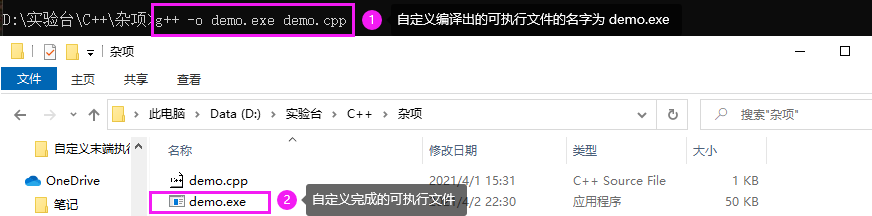
注意:因为这里是C++源代码,所以要用g++命令,如果是C语言的源代码,则既可使用g++,也可以使用gcc(或者cc)命令
生成的可执行文件的调用:
 程序的终止操作
程序的终止操作
此时我们使用命令行调用程序的目的已经成功,此时我们若需退出相关程序,则需要使用^z命令 [ctrl+z快捷键调出]来终止程序
关于.o文件
当我们用IDE集成环境一键编译运行的时候,会出现 *.o文件,而此时用命令行编译运行没有生成 *.o文件,如果你想要 *.o 文件,那么你就需要在编译的时候添加一个 -c选项,这样就会只生成一个 *.o文件, *.o文件可以抽取出来,做成库文件
来自:
在Windows命令行中编译运行C/C++程序????
Windows命令行cmd之cd命令用法????
最后
以上就是野性钢笔最近收集整理的关于C++ 使用命令行编译程序的全部内容,更多相关C++内容请搜索靠谱客的其他文章。








发表评论 取消回复